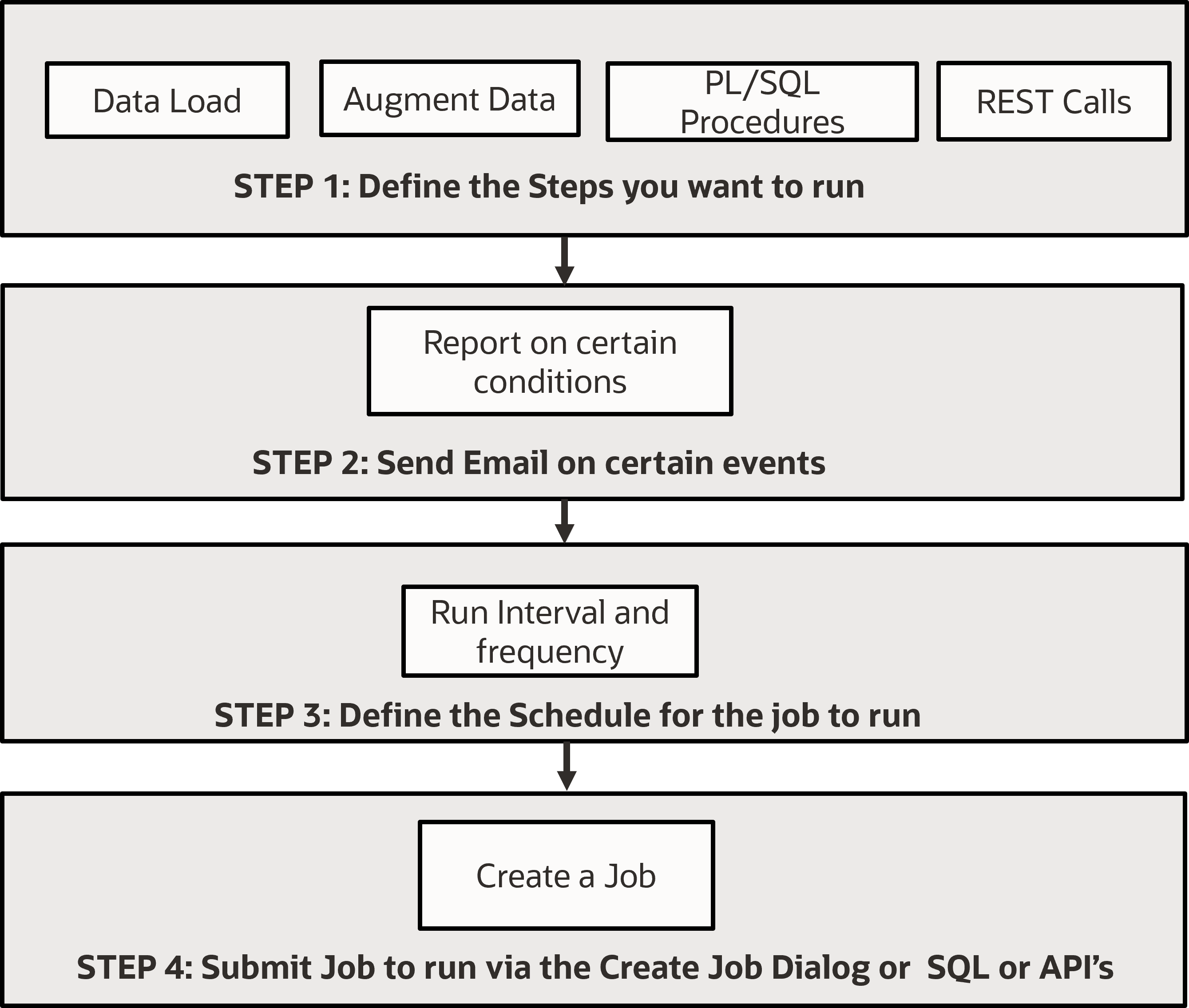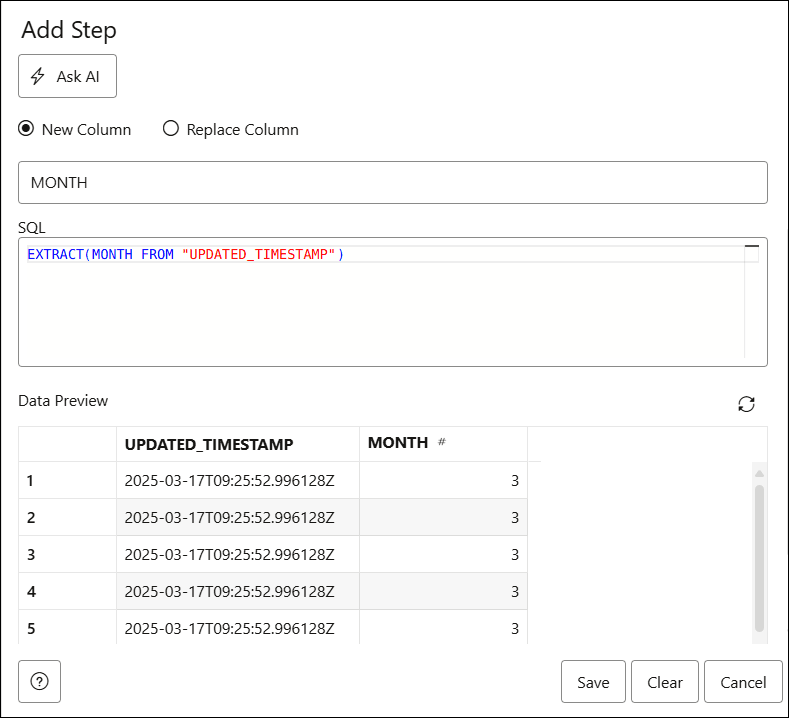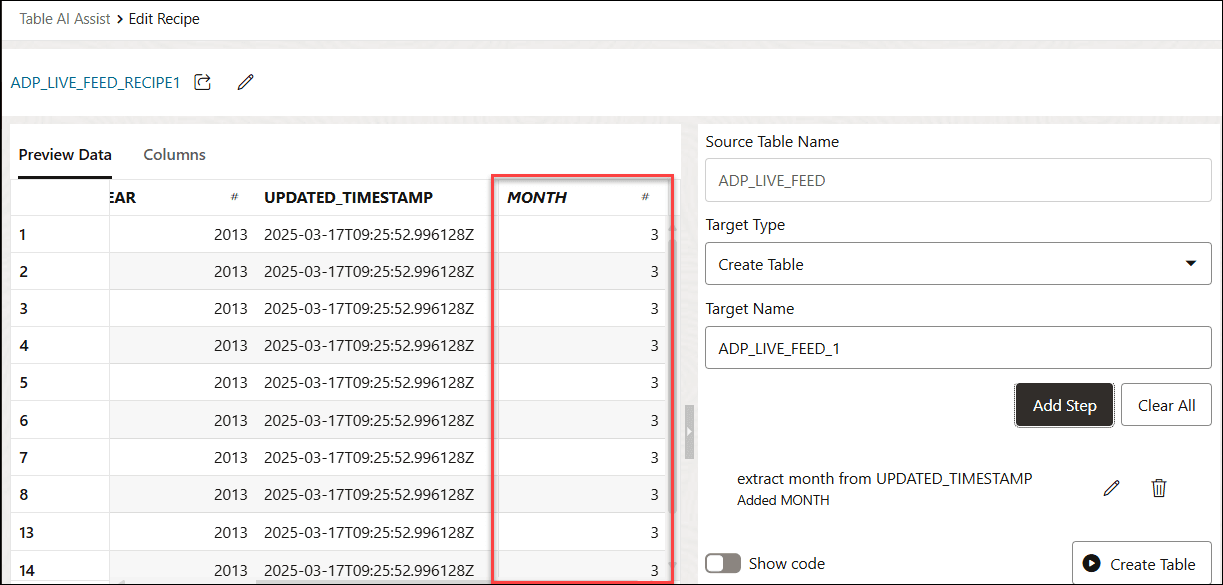Diagrama conceptual de la función Jobs
En el siguiente diagrama se muestra el diagrama de flujo de trabajo conceptual de la función Trabajos:
Requisitos
Antes de utilizar la función Trabajos, debe decidir las tareas que desea que automatice la función Trabajos. Para cada paso de trabajo que desee, debe:
- Crear un trabajo de carga de datos
- Creación de una receta de asistencia de IA de tablas
- Creación de un Procedimiento PL/SQL
Puede elegir cualquiera de estos prerrequisitos según la tarea que desee realizar. Puede crear un trabajo de carga de datos, una receta de asistencia de IA de tabla o crear un procedimiento PL/SQL.
Crear un trabajo de carga de datos
- En el menú Carga de datos de la navegación de Data Studio, seleccione Cargar datos.
- Haga clic en Almacén en la nube y seleccione la ubicación de almacenamiento en la nube en la lista desplegable.
- Seleccione el formato del archivo que desea cargar en la lista desplegable. Por ejemplo, para cargar un archivo
csv, seleccione *.csv en la lista desplegable. Arrastre y suelte la carpeta con archivos CSV en el área del carro. - Haga clic en Cargar nombre para etiquetar la carga y ayudar a identificar el trabajo durante la supervisión o las transformaciones de datos. Introduzca el nombre de la carga en el campo Nombre. En este ejemplo, se especifica DATA_LOAD. Haga clic en Aceptar.
- Seleccione Iniciar en la barra de menús del carro de carga de datos para crear una tabla que defina y cargarla con datos del archivo
csv. Aparece el mensaje Start Load from Cloud Store. Haga clic en Ejecutar. Se crea la tabla de destino. - Puede ver el estado de la tabla recién cargada en el panel de control de carga de datos.
Para obtener más información sobre la carga de datos desde un almacén en la nube, consulte Carga de datos desde el almacenamiento en la nube.
Creación de una receta de asistencia de IA de tablas
- En el menú de Navegación de la izquierda, haga clic en Table AI Assist.
- En la página Tabla de recetas de asistencia de AI, seleccione + Nueva receta además de la tabla que ha creado en el paso anterior.
Se muestra la página Editar receta.
- Haga clic en Agregar paso. Se muestra el panel Agregar paso.
- En el campo de texto Introducir una petición de datos en lenguaje natural o especificar SQL para la columna, proporcione alguna petición de datos en lenguaje natural de lo que desea hacer, como
A continuación, haga clic en Preguntar IA.Extract Month from UPDATED_TIMESTAMP -
Se muestra una nueva columna
MONTHgenerada en la sección Vista previa de datos. La nueva columna muestra el mes extraído de la columnaUPDATED_TIMESTAMP. Observe el SQL generado que realiza esta operación, que también puede editar y ejecutar si está familiarizado con SQL.Haga clic en Guardar para agregar el paso.
- Se vuelve a mostrar la página Editar receta. Desplácese a la derecha de la tabla para mostrar la columna de mes recién agregada.
- Guardemos la tabla cliente modificada como una nueva tabla denominada LIVE_FEED.
- Haga clic en la lista desplegable Tipo de destino y seleccione Crear tabla. Cambie el nombre de la tabla en el campo Nombre de destino a LIVE_FEED y, a continuación, haga clic en Crear tabla.
Se muestra el cuadro de diálogo Crear tabla. Haga clic en Sí.
Se muestra un cuadro de mensaje Confirmación. Se crea la tabla.
Para obtener más información, consulte The Table AI Assist Tool.
Creación de un Procedimiento PL/SQL
Puede crear un procedimiento PL/SQL con el editor de hojas de trabajo SQL.
- Haga clic en el icono Selector
 para mostrar el menú de navegación. En Desarrollo, seleccione SQL.
para mostrar el menú de navegación. En Desarrollo, seleccione SQL.
Puede utilizar sentencias SQL y PL/SQL en la hoja de trabajo para crear un procedimiento.
- Copie y pegue el siguiente fragmento de código en el área del editor para imprimir algunas líneas de texto:
create or replace procedure print_it(j_name in varchar2, sch_n in varchar2, step_num in number, num_steps in number) authid current_user is begin dbms_output.put_line('Job finished! ' || ' - in service of ' || j_name || '(' || step_num || '/' || num_steps || ')'); end;Nota
Éste es solo un código de ejemplo. Puede utilizar procedimientosDBMS_CLOUDpara cargar datos en la tabla de Autonomous Database existente y realizar otras operaciones. La mayoría de las operaciones que realiza en Data Studio tienen un Mostrar código. Puede copiar y ejecutar este código PL/SQL en la hoja de trabajo para realizar la misma acción. - Ejecute este código en la hoja de trabajo mediante el icono Ejecutar.
La ficha Resultado Consulta muestra las sentencias que se imprimen en la salida.
El procedimiento se ha creado correctamente.
Tema principal: Función Trabajos